
نسبة كبيرة من مستخدمى الإنترنت والشبكات على علم بأن دى إن إس ” DNS ” هو عبارة عن نظام يعطى الأسماء لأجهزة الكمبيوتر وجميع الأجهزة الأخرى المتصلة بالنت . بمعنى أوضح، يقوم dns أو نظام أسماء النطاقات بتخزين معلومات تتعلق بأسماء نطاقات الإنترنت في قاعدة بيانات لا مركزية على الإنترنت، وعلى وجه التحديد يعمل dns على تخزين عنوان الأي بي المرتبط بذلك النطاق، لتكون مهمته المركزية ترجمة أسماء النطاقات التي يسهل تذكرها إلى عنوان بروتوكول الإنترنت أو العكس صحيح ترجمة عنوان ip إلى أسماء .
لكن، هذا ليس كل شىء حول dns و لن يعرف معظم المستخدمين النهائيين الوظائف الأكثر غموضا التي تؤديها خدمة نظام أسماء النطاقات، سيعرفون أنها تساعدهم في تصفح الإنترنت . يمكنك استخدام خدمة DNS عامة مثل تلك التي توفرها شركة جوجل من أجل تسريع النت على الكمبيوتر والأجهزة الأخرى، حيث يمكن لخدمة DNS السريعة البحث بسرعة عن اسم النطاق، والحصول على عنوان IP الخاص به، وجلب موقع الويب لك بسرعة. يمكنك استخدام أي خدمة DNS إذا كانت عامة وتعرف عنوان الخادم الخاص بها .
على أى حال وحتى لا نطيل عليكم، فى هذه التدوينة سيكون الحديث عن أثنين من أهم النقاط التى تهم مجموعة كبيرة من المستخدمين والأكثر بحثاً على الإنترنت وهى كيفية أختيار أفضل dns لتسريع التصفح بجانب طريقة تغيير دى إن إس على الكمبيوتر والأجهزة الأخرى . لنبدأ
:: افضل dns لتسريع التصفح
يتوفر على الإنترنت مجموعة كبيرة من الخدمات والشركات المعروفة التى تقدم سيرفرات dns سريعة لتصفح الإنترنت والمواقع بشكل سريع بجانب حماية الخصوصية، ومن أشهر الشركات فى هذا التخصص هى شركة جوجل، شركة OpenDNS، شركة DNS Watch، شركة OpenNIC إلى غير ذلك من الشركات الأخرى التى تحظى بشعبية كبيرة جداً بين فى كل أنحاء العالم .
وفى مقالات سابقة تحدثنا عن الكثير سيرفرات dns . على سبيل المثال، تحدثنا عن ” افضل مجموعة dns ” . أيضًا، كان لنا حديث عن ” أفضل سيرفرات dns ” .
:: كيفية تغيير dns فى الكمبيوتر
1 : بخصوص طريقة تغيير dns فى أجهزة الكمبيوتر المثبت عليه ويندوز أكس بى، 7 ، 8 ، 10 . فقط أنتقل إلى لوحة التحكم كنترول بانل ” Control Panel ” ثم من النافذة الجديدة التى تظهر معك تقوم بالنقر على خيار ” Network and Internet ” ثم النقر على ” Change adapter setting ” ثم أنقر على خيار ” Change adapter settings ” من القائمة الجانبية .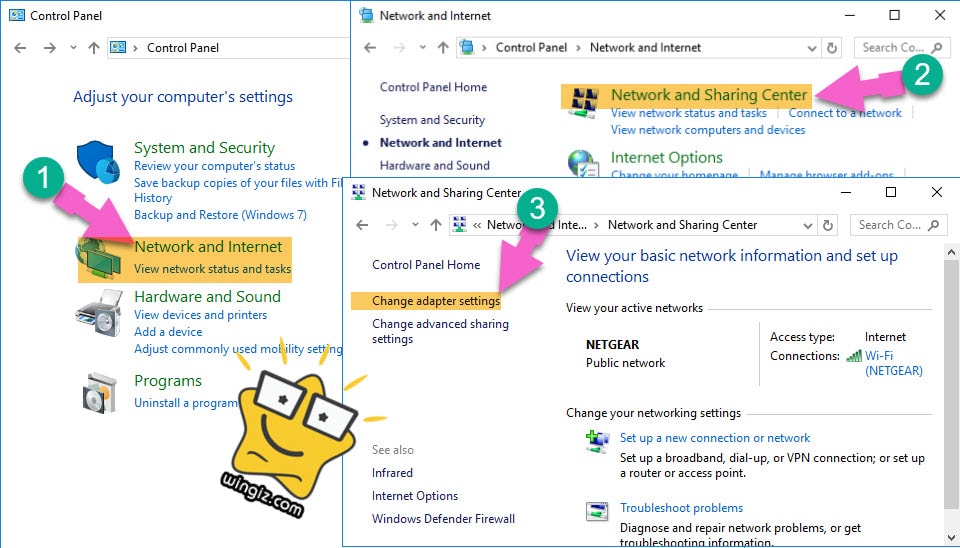
2 : فى هذه الخطوة، إذا كان الكمبيوتر الخاص بك متصل بالإنترنت عن طريق الواى فاى ستقوم بالنقر على خيار ” wi fi ” كليك يمين وإختصار خصائص ” Properties “، بينما إذا كان الكمبيوتر متصل بالإنترنت عن طريق الكابل ستقوم بالنقر كليك يمين على خيار ” Ethernet ” وإختيار ” Properties ” .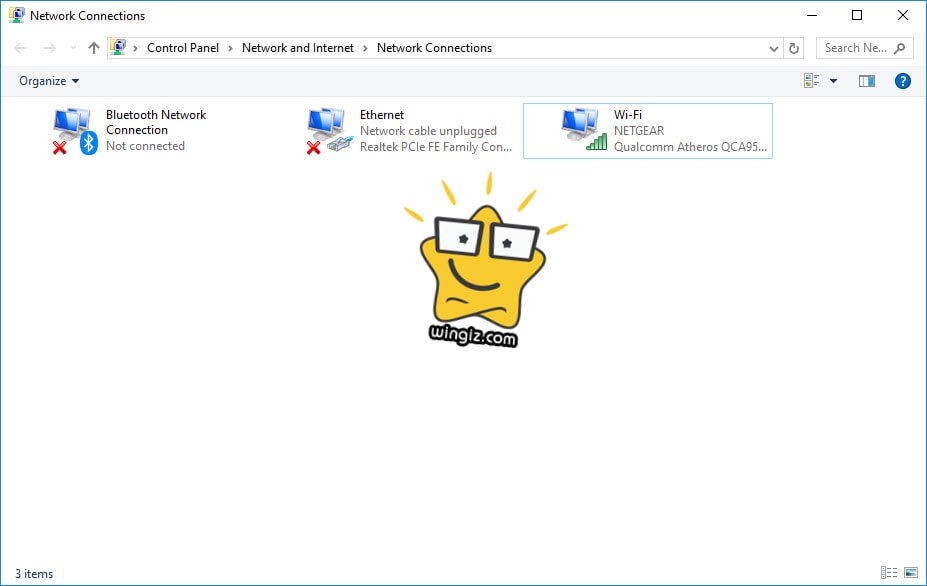
على سبيل المثال، فى حالتى أنا شخصياً جهازى متصل بالنت عن طريق الواى فاى، بالتالى قمت بالنقر كليك يمين على wi fi ثم اختيار Properties .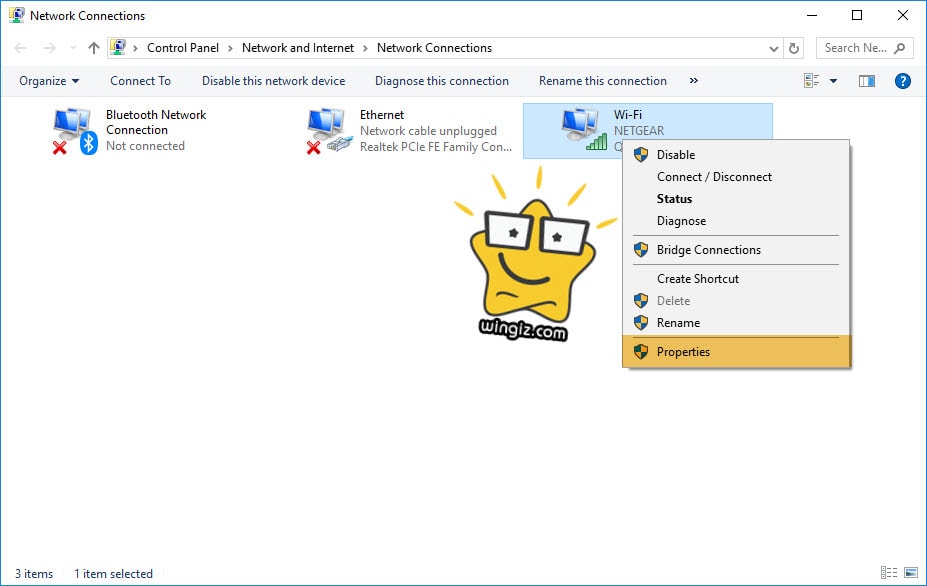
3 : بعد ذلك حدد وأنقر على خيار ” Internet Protocol Version 4 (TCP / IPv4) ” ثم تقوم بتحديد الخيار أمام Use the following DNS server addresses بحيث يتم تفعيل اختيارات التحكم في dns وهنا سيكون بإمكانك كتابة dns على حسب راحتك .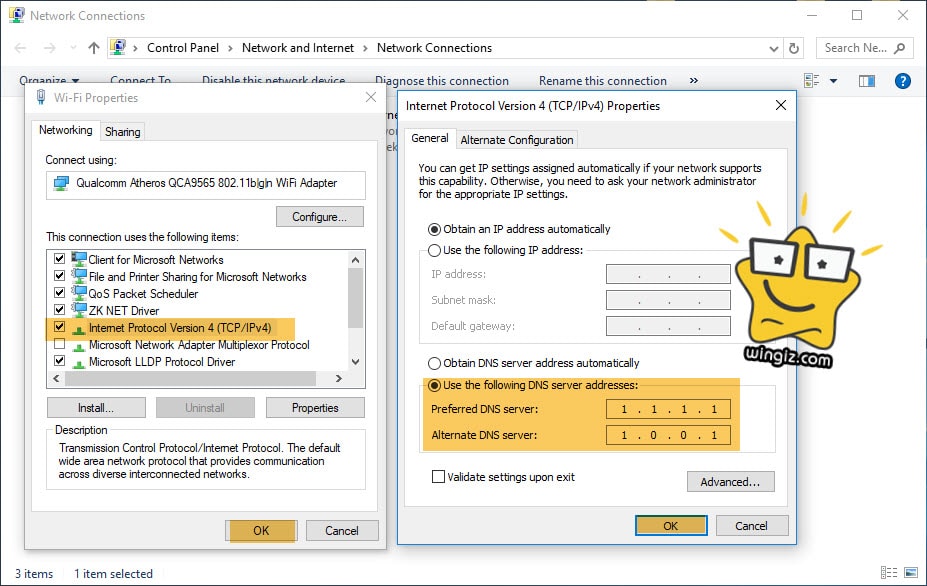
فى حالتى قمت بكتابة dns شركة كلاود فلير الجديد الذى يمتاز بالسرعة الرهيبة بجانب حماية الخصوصية .
4 : بعد الأنتهاء من كتابة dns سيكون عليك حفظ التغييرات بالنقر على ok .
فى حالة إذا كنت ترغب وتريد حذف dns الذى قمت بإدخاله فى الكمبيوتر سيكون عليك تطبيق نفس الخطوات ولكن هذه المرة يجب تحديد ” “Obtain DNS server address automatically” لحذف dns الذى قمت بإدخاله .
:: تغيير dns للاندرويد
بخصوص طريقة تغيير dns على الهواتف والأجهزة التى تعمل بنظام أندرويد سيكون عليك الرجوع لمقال سابق من هـنــا أو من هـــنــا لمعرفة كل التفاصيل .
إلى هنا نكون قد وصلنا إلى نهاية الشرح، نأمل فى الأخير بأن يكون كل شىء واضح بالتدوينة .
